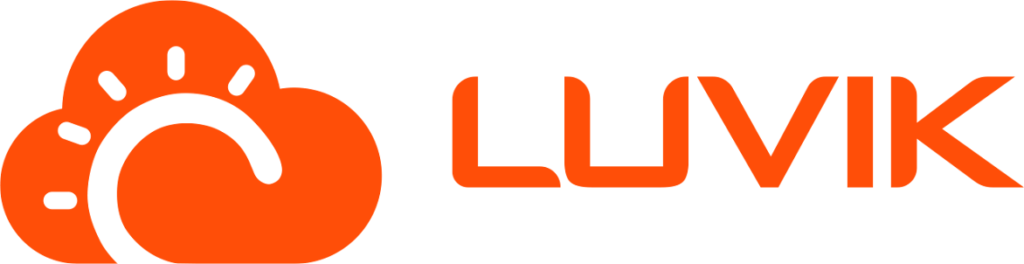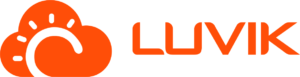
Como diminuir a quantidade de páginas da minha proposta
O Luvik permite ao usuário ocultar algumas páginas da proposta comercial (modelo em PDF).
Sobre o template da proposta comercial (modelo em PDF)
O template (layout) da proposta comercial criada pelo Luvik é padrão do sistema. Conheça as opções de templates de propostas disponíveis.
Como ocultar as páginas da proposta comercial (modelo em PDF)
Você pode ocultar as páginas que não deseja exibir na proposta. Veja a seguir quais páginas você tem a opção de não exibir na proposta.
Opções disponíveis no Template 1:
Acesse o menu “Configurações > Template Proposta Comercial”. Na seção “Os seus templates” clique para editar o Template 1.
Role a página e localize a seção “Decisões do template”.
- Página “Sobre a empresa”: Para ocultar a página “Sobre a empresa”, coloque “Não” no parâmetro a seguir:
- Página “Geração de energia”: Para ocultar a página “Geração de energia”, coloque “Não” no parâmetro a seguir:
- Página “Retorno do investimento”: Para ocultar a página “Retorno do investimento”, coloque “Não” no parâmetro a seguir:
- Página “Análise do investimento”: Para ocultar a página “Análise do investimento”, coloque “Não” no parâmetro a seguir:
- Página “Imagens da proposta” e “Termos e Condições”: Essas páginas só irão ser exibidas se houver conteúdo nos campos Imagens da Proposta e Termos e condições.
- Página “Aceite da proposta”: Caso você não queira exibir a página de Termo de Aceite em uma nova página, altere essa opção no parametro: Caso você não queira exibir a página de Termo de Aceite na proposta, coloque “Não” no parâmetro:
Opções disponíveis no Template 2:
Acesse o menu “Configurações > Template Proposta Comercial”. Na seção “Os seus templates” clique para editar o Template 2.
Role a página e localize a seção “Decisões do template”.
- Página “Aceite da proposta”: Caso você não queira exibir a página de Termo de Aceite na proposta, coloque “Não” no parâmetro:
- Página “Detalhes do pagamento”: Caso você não queira exibir a página de Detalhes do pagamento, coloque “Não” no parâmetro:
- Página “Imagens da proposta” e “Termos e Condições”: Essas páginas só irão ser exibidas se houver conteúdo nos campos Imagens da Proposta e Termos e condições.
Opções disponíveis no Template 3:
Acesse o menu “Configurações > Template Proposta Comercial”. Na seção “Os seus templates” clique para editar o Template 3.
Role a página e localize a seção “Decisões do template”.
- Página “Aceite da proposta”: Caso você não queira exibir a página de Termo de Aceite na proposta, coloque “Não” no parâmetro:
- Página “Detalhes do pagamento”: Caso você não queira exibir a página de Detalhes do pagamento, coloque “Não” no parâmetro:
- Página “Imagens da proposta” e “Termos e Condições”: Essas páginas só irão ser exibidas se houver conteúdo nos campos Imagens da Proposta e Termos e condições.
Opções disponíveis no Template 4:
Acesse o menu “Configurações > Template Proposta Comercial”. Na seção “Os seus templates” clique para editar o Template 4.
Role a página e localize a seção “Decisões do template”.
- Página “Imagens da proposta”: Caso você não queira exibir as imagens da proposta, coloque “Não” no parâmetro:
Em caso de dúvidas, entre em contato com nossa equipe de suporte.
Veja outros artigos
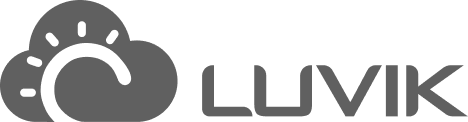
LUVIK SISTEMAS LTDA. CNPJ: 37.123.063/0001-45
© Luvik - Por um mundo com mais energia solar
© 2026 . Created for free using WordPress and Kubio